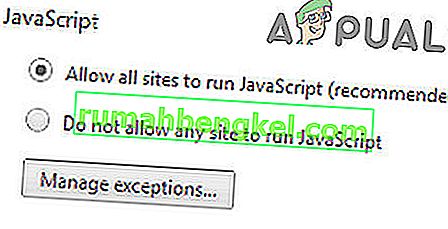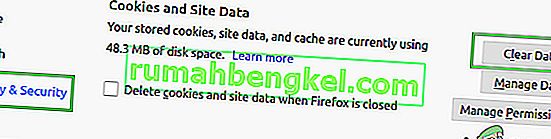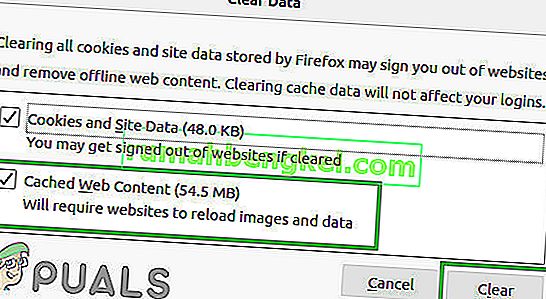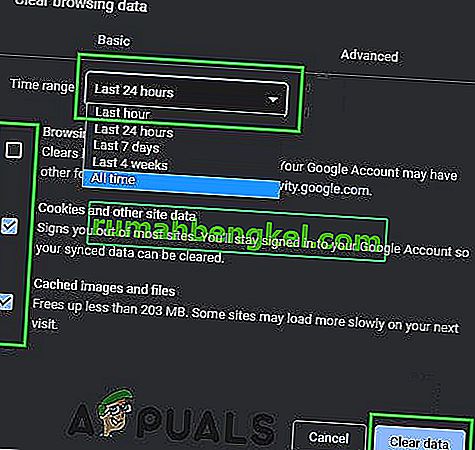Alguns usuários de computador podem encontrar o erro javascript: void (0) ao navegar na Internet. Embora não seja um erro muito crítico, é irritante encontrá-lo. Quando você encontra o erro javascript: void (0), provavelmente é uma indicação de um erro proveniente do seu navegador; o que, por sua vez, bloqueia o acesso a um determinado site. Curiosamente, o erro acima só aparece quando o usuário tenta acessar alguns sites; nem todos eles. A causa raiz do erro pode ser rastreada até um bloqueador de pop-up residente no navegador da Internet. Além disso, pode ser disparado por um servidor proxy se você estiver se conectando à Internet por meio de um proxy.
Como o erro javascript: void (0) pode ser corrigido?
Existem várias abordagens para isso, dependendo do que causou o erro de javascript em primeiro lugar. Se for causado por um servidor proxy e você estiver se conectando à Internet por meio de um computador compartilhado, pode ser uma ocorrência normal. Nesse caso, é recomendável entrar em contato com o administrador da rede para obter assistência. Caso contrário, a seguir estão as etapas que você precisa seguir para eliminar o erro javascript: void (0).
NOTA: Certifique-se de que o Javascript está funcionando corretamente em sua máquina. Isso pode variar de navegador para navegador.
Opção 1: Ativando Javascript
A principal razão pela qual os usuários encontram a referida mensagem de erro é que o Javascript está desabilitado em seus navegadores. Javascript é um plugin que está desabilitado por padrão em todos os navegadores. Aqui, é necessário habilitar manualmente o Javascript para que o site possa renderizar sua página usando a tecnologia. Você sempre pode reverter as alterações, se isso não funcionar para você.
Internet Explorer / Edge
Para o Internet Explorer, você pode verificar se o Javascript está funcionando bem conforme abaixo;
- Na janela aberta do Internet Explorer / Edge, clique em ferramentas .
- Selecione Opções da Internet .
- Selecione a guia Segurança e clique no botão de nível personalizado.
- Role para baixo até chegar à opção ' Scripting de miniaplicativos Java' no item 'Scripting'.
- Certifique-se de que 'Ativar' esteja selecionado e clique em OK.

Google Chrome
Embora as configurações gerais do Internet Explorer também se apliquem ao Google Chrome, você ainda pode verificar o status do Java no Chrome.
- Localize o ícone no lado superior direito da janela do Google Chrome (3 travessões horizontais paralelos). Clique nisso.
- Mova o cursor para baixo e clique em Configurações .
- Vá para Mostrar configurações avançadas .
- Em 'Privacidade', clique em Configurações de conteúdo .
- Em 'JavaScript', clique em Permitir que todos os sites executem JavaScript (recomendado).
- Clique OK.
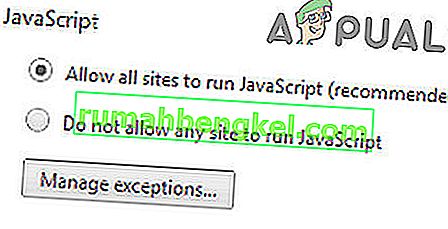
Raposa de fogo
Para Firefox, faça o seguinte;
- Clique no ícone no canto superior direito (semelhante ao do Chrome).
- Clique em ' Add-ons '.
- Clique na guia ' Plugins '.
- Clique no plugin da plataforma Java ™
- Verifique o botão “sempre ativar”.

Agora você tem o Java ativado em seu navegador. Reinicie seu navegador e tente acessar o site que desencadeou o erro. O javascript: void (0) não deve mais aparecer. Em caso afirmativo, tente as seguintes alternativas também.
Opção 2: recarregue a página ignorando o cache
Esta opção atualiza arquivos corrompidos ou possivelmente desatualizados. Enquanto segura a tecla shift, clique no botão Recarregar. O atalho para isso é CTRL + F5 . Usuários de Mac podem usar Command + Shift + R .
Opção 3: limpe o cache.
O cache do seu navegador é usado por sites para armazenar informações temporárias para que os dados possam ser obtidos do armazenamento local em vez de buscá-los na Internet. No entanto, existem vários casos em que esse cache pode ficar corrompido ou desatualizado. Se isso acontecer, o Javascript pode não funcionar corretamente. Reinicializar o cache pode funcionar neste caso.
A limpeza do cache do seu navegador pode variar dependendo do navegador em uso, mas o método no Firefox é o seguinte
- Abra o Firefox, clique em Menu Hambúrguer e clique em Preferências .
- Agora clique em Privacidade e segurança e, em seguida, clique em Limpar dados .
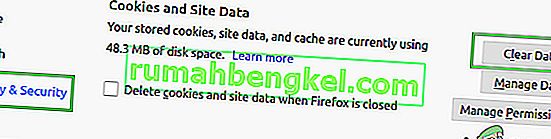
- Agora clique em Conteúdo da Web em cache e, em seguida, clique em Limpar .
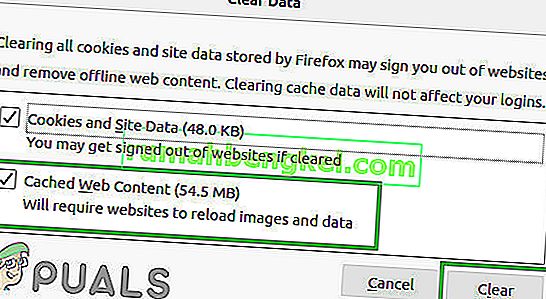
Reinicie seu navegador e tente novamente.
Opção 4: remova os cookies do seu navegador
Como último recurso, tentaremos limpar todos os cookies do seu navegador. Hoje em dia, quase todos os sites usam cookies para rastrear as preferências do usuário e também para fins de segurança. Se os cookies estiverem desatualizados ou corrompidos em seu computador, você receberá a mensagem de erro Javascript Void. Aqui estão as etapas sobre como remover cookies do Chrome. Você pode replicar as etapas em seu próprio navegador de acordo.
- Pressione os três pontos presentes no lado superior direito da tela e selecione Configurações .
- Role para baixo e clique em Avançado .
- Agora, clique no botão de Limpar dados de navegação . Você pode selecionar o período de acordo com o seu cenário. Certifique-se de selecionar todas as opções.
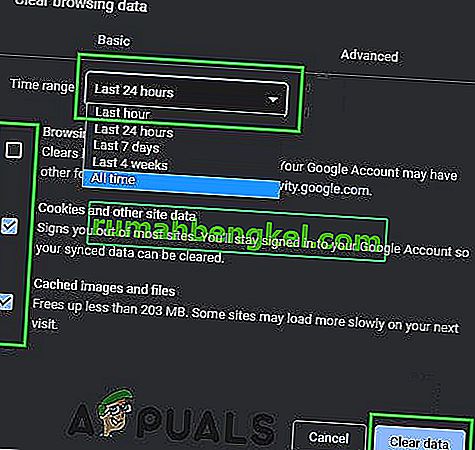
- Depois de limpar os dados de navegação e cookies, reinicie o computador e verifique se o problema foi resolvido.